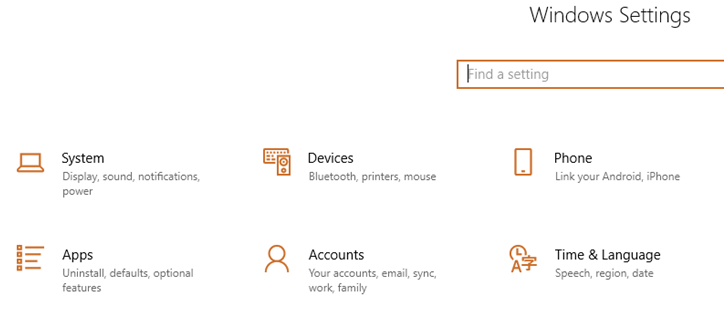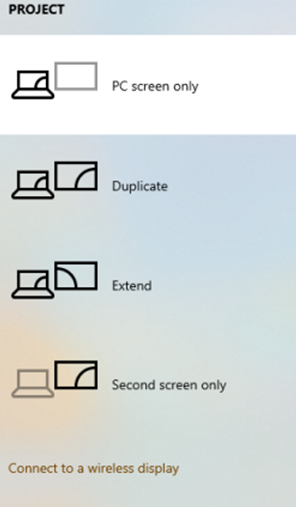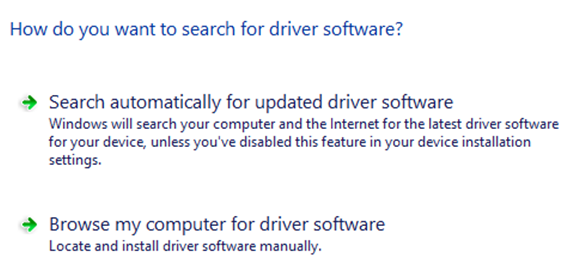Један од најбољих начина да повежете рачунар са монитором или ТВ-ом је преко ХДМИ кабла јер брине о квалитету звука и слике. Уопштено говорећи, једноставно је повезати екстерни извор приказа само повезивањем ХДМИ кабла и одабиром правог улазног/излазног извора. Међутим, постоје ситуације када то не функционише тако лако као што звучи и можете се суочити са проблемима са ХДМИ монитором који није откривен на вашем рачунару са оперативним системом Виндовс 10.
Постоји неколико корака за решавање проблема који се могу извршити да би се поправила грешка на екрану која није откривена у Виндовс 10. Али ако је ваш монитор или ТВ радио раније и одједном престао да се приказује, ево неколико једноставних предуслова које треба да предузмете брига о:
- Проверите да ли је кабл исправно уметнут у рачунар на једном крају и монитор или ТВ на другом крају.
- Можете да искључите кабл и крај прекидача ако су оба порта на рачунару и монитору иста.
- Проверите да ли портови и крајеви каблова нису прекривени прашином.
- Поново покрените рачунар и монитор или ТВ.
- Пробајте други ХДМИ кабл или користите овај кабл на другом телевизору да бисте били сигурни да кабл није неисправан.
Такође прочитајте: Како подесити двоструки монитор на Виндовс 10
Најбољи поправци о томе како да поправите ХДМИ монитор који није откривен у оперативном систему Виндовс 10
Ако ови једноставни кораци не реше проблем да монитор не открива у оперативном систему Виндовс 10, можете да наставите са исправкама наведеним у наставку:
Метод 1. Користите опцију Детецт Дисплаи да бисте повезали било који ХДМИ монитор који није откривен
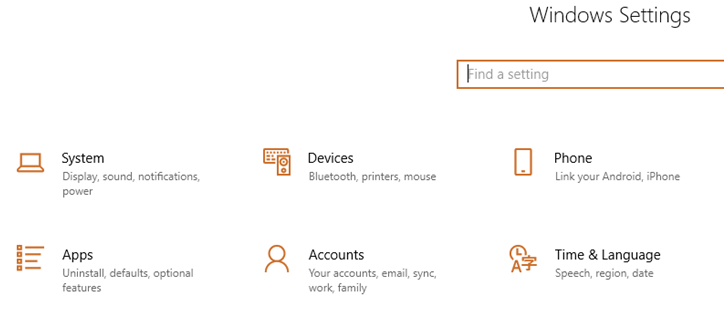
Мицрософт је увео Детецт Дисплаи који може да се користи за поправку било ког екрана који није откривен у оперативном систему Виндовс 10. Ово је згодно, посебно када је монитор или ТВ старијег произвођача или модела и не може се открити методом Плуг Н Плаи. Кораци за ручно откривање уређаја за приказ су:
Корак 1 : Отворите мени Виндовс подешавања притиском на Виндовс + И и кликните на Систем.
Корак 2 : У опцијама на левом окну изаберите Дисплаи.
Корак 3 : Померите се надоле док не пронађете одељак са више екрана, а затим кликните на дугме Откриј.
Ово је једноставан метод и функционисао је за многе у случајевима када Виндовс 10 не открива ХДМИ монитор.
Такође прочитајте: Поправка: АОЦ УСБ монитор не ради на Виндовс 10
Метод 2. Пребацивање између различитих опција пројекције
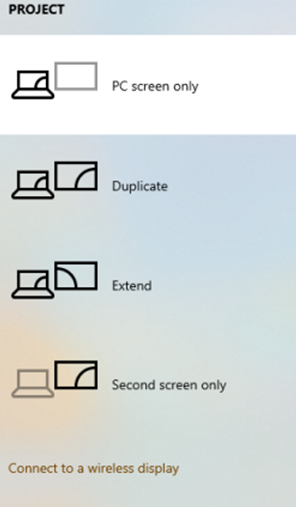
Мицрософт дозвољава својим корисницима да пројектују Виндовс 10 екран на много различитих дисплеја са различитим конекторима као што су ВГА, ДВИ, Мини ДисплаиПорт и ХДМИ. Ово се може олакшати притиском на пречице Виндовс + П на тастатури, а затим одабиром праве опције.
Пројекат Други екран мени може да се доведе тако што ћете унети кључне речи у поље за претрагу на левој доњем углу. Када позовете мени, добићете следеће опције:
Само екран рачунара: Прва опција је генерално изабрана подразумевано, и то је опција која се мора изабрати да би се решили проблеми са ХДМИ монитором који нису откривени у Виндовс 10.
Дупликат : Ова опција реплицира садржај на свим повезаним мониторима.
Прошири : Ова опција омогућава кориснику да пребаци садржај радне површине између два монитора.
Само други екран: Ова опција је пребацивање екрана на други уређај за приказ, углавном пројектор. Ово може бити главни разлог зашто екран није откривен у оперативном систему Виндовс 10.
Уверите се да је изабрана прва опција означена као ПЦ екран само тако да екран не одражава друге екране.
Такође прочитајте: 5 најбољих бесплатних софтвера за калибрацију монитора у 2020
Метод 3. Ажурирајте управљачке програме
Драјвери играју кључну улогу када је у питању успостављање везе између хардвера и софтвера. Ако вам недостају, оштећени или застарели графички драјвери , то може довести до тога да Виндовс 10 не открије ХДМИ монитор. Лако је ажурирати драјвере помоћу уграђене алатке за ажурирање драјвера :
Корак 1 : Притисните Виндовс + Р да бисте отворили оквир Покрени и откуцајте „девмгмт.мсц“ да бисте отворили Управљач уређајима.
Корак 2 : У новом прозору пронађите Дисплаи Адаптерс и кликните десним тастером миша на своју графичку картицу.
Корак 3 : У контекстуалном менију изаберите Ажурирај драјвер.
Корак 4 : Одаберите „Аутоматски тражи ажурирани управљачки програм“ и Виндовс ће аутоматски претражити ажурирани драјвер уместо вас.
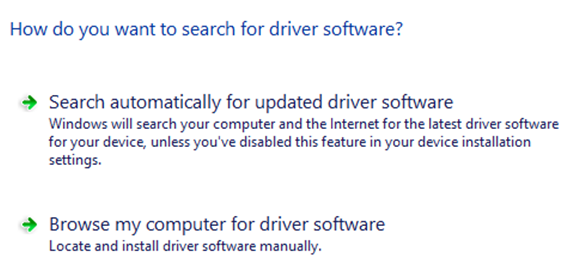
Ако оперативни систем Виндовс не може да пронађе управљачки програм за вас, онда можете размислити о коришћењу алтернативног алата за ажурирање драјвера треће стране као што је Смарт Дривер Царе за аутоматизован и загарантован процес који би се постигао у року од неколико кликова.
Такође прочитајте: Како да решите проблеме са монитором у боји у оперативном систему Виндовс
Метод 4. Измените својства графичке контроле
Последњи корак за решавање проблема да бисте поправили ХДМИ монитор који не детектује је промена графичких поставки из Графичких својстава у вашем систему.
Корак 1 : Кликните десним тастером миша на било који празан простор на радној површини и кликните на Својства графике да бисте отворили Интел Грапхицс Цонтрол Панел .
Корак 2 : Изаберите Дисплаи и кликните на ОК.
Корак 3 : Сада потражите одељак Приказ и кликните на Више приказа испод њега.
Корак 4 : Кликните једном на дугме за падајући мени Оперативни режим и потражите своје име за приказ.
Имајте на уму да ако имате НВИДИА графичку картицу, преузмите овај алат за помоћ када Виндовс 10 не открива ХДМИ монитор. А ако уместо тога користите АМД, можете преузети АМД алат да бисте решили било који екран који није откривен у проблему са оперативним системом Виндовс 10.
Такође прочитајте: Како одабрати монитор за игре: ствари које треба имати на уму
Последња реч о томе како да поправите ХДМИ монитор који није откривен у оперативном систему Виндовс 10
Може бити фрустрирајуће ако се суочите са грешком на екрану који није откривен у Виндовс 10 и горња четири метода могу да реше ваш проблем ако је узрокован само одређеним погрешно конфигурисаним поставкама. За хардверски проблем, мораћете или да замените уређај или каблове или да се обратите техничару. Према форумима за решавање проблема, ажурирање драјвера генерално решава многе проблеме на рачунару.
За било каква питања или сугестије, обавестите нас у одељку за коментаре испод. Волели бисмо да вам се вратимо са решењем. Редовно објављујемо савете и трикове заједно са решењима уобичајених проблема у вези са технологијом.
Предложено читање:
ЕИЗО монитор се не укључује? Ево како да то поправите!
Зашто ваш Пхилипс монитор не ради?
Како да поправите: Ацер монитор не ради
Како да поправите Делл монитор не ради
Закривљени монитор против равног монитора